
1. Link tải xuống trực tiếp
LINK TẢI GG DRIVE: LINK TẢI 1 ![]()
LINK TẢI GG DRIVE: LINK TẢI 2![]()
LINK TẢI GG DRIVE: LINK DỰ PHÒNG ![]()
Bộ nhớ tạm của Windows có thể là người bạn đồng hành vô giá giúp bạn tiết kiệm rất nhiều thời gian đánh máy và cho phép bạn dễ dàng di chuyển nội dung giữa các tài liệu.
Hôm nay bạn đọc cùng nhau Làm cho kỹ thuật dễ dàng hơn Hãy xem cách quản lý khay nhớ tạm trong Windows một cách chuyên nghiệp!
Clipboard là gì?
Clipboard là một tính năng cho phép bạn sao chép không giới hạn thông tin và / hoặc hình ảnh (mặc dù điều này có thể sẽ làm chậm hệ thống nếu bạn cố gắng sao chép và dán hàng trăm trang). Đây không phải là tính năng duy nhất có sẵn cho Windows. Các hệ điều hành khác cũng có khay nhớ tạm nhưng với các tổ hợp phím khác nhau.
Trong Windows, bạn có thể sao chép nội dung nào đó bằng cách đánh dấu văn bản mong muốn và sau đó kích hoạt khay nhớ tạm bằng chức năng bàn phím. CTRL + C.. Nhấn để dán nội dung đã sao chép CTRL + V..
Tuy nhiên, clipboard có giới hạn của nó. Không cần chỉnh sửa trong menu các thiết lậpchỉ có thể lưu một thứ tại một thời điểm. Vì vậy, khi bạn sao chép nội dung nào đó, khay nhớ tạm sẽ tự động xóa mục nhập trước đó. Clipboard cũng bị xóa khi máy tính tắt hoặc khởi động lại.
Lưu và xem lịch sử của khay nhớ tạm
Vào giữa năm 2018, Microsoft cuối cùng đã giới thiệu một bộ nhớ tạm Windows hoàn toàn mới. Bạn có thể bật lịch sử khay nhớ tạm trên cơ sở từng thiết bị hoặc thậm chí đồng bộ lịch sử khay nhớ tạm giữa tất cả các thiết bị Windows được kết nối với tài khoản Microsoft.
Để tìm hiểu cách bật các tính năng mới, hãy xem bài viết: Cách sử dụng lịch sử bảng tạm trong Windows 10.
Cách xóa lịch sử khay nhớ tạm
Giả sử bạn đã bật chức năng khay nhớ tạm thời mới của Windows, bạn có thể xóa bất kỳ mục nào bằng cách nhấn Thắng + V.Nhấp vào 3 dấu chấm bên cạnh mục nhập mà bạn muốn xóa và chọn Thông thoáng.
Để biết thêm thông tin về cách xóa khay nhớ tạm, hãy xem bài viết: Cách xóa khay nhớ tạm trên Windows 10.
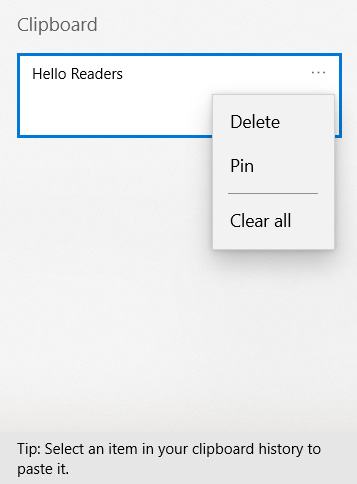
Các phương pháp khác
Giả sử bạn không muốn kích hoạt bất kỳ tính năng mới nào. Vì lý do riêng tư, bạn có thể không muốn viết ra mọi thứ bạn đã sao chép. Bạn vẫn có thể thấy những gì hiện đang được sao chép vào khay nhớ tạm? Và làm thế nào bạn có thể xóa phần tử này để làm cho khay nhớ tạm trống?
Sử dụng trình hướng dẫn Windows XP để xem khay nhớ tạm
Nhập lệnh trong Windows XP và Windows Vista clipbrd.exe trong hộp thoại rung chuyen hiển thị khay nhớ tạm và nội dung của nó. Microsoft đã loại bỏ tính năng này trong Windows 7.
Tuy nhiên, nếu bạn có thể truy cập XP hoặc Vista, phương pháp clipbrd.exe sẽ vẫn hoạt động. Chỉ cần di chuyển tệp exe sang Windows 10. Thật dễ dàng. Thay đổi thư mục trong XP hoặc Vista % windir% ystem32, đánh dấu tệp EXE và nhấn CTRL + C. và di chuyển nó đến cùng một đường dẫn trong cài đặt Windows 10.
Nếu bạn không có bản sao của XP hoặc Vista, bạn có thể tải tệp xuống trực tiếp từ Windows Club.
Nếu tệp đã tải xuống không hoạt động, hãy thử chạy nó ở chế độ tương thích với Windows XP Gói Dịch vụ 2. Để thực hiện thay đổi, hãy nhấp chuột phải vào tệp exe và đi tới Thuộc tính> Tương thíchChọn hộp bên cạnh nó Khởi động chương trình này ở chế độ tương thích cho và lựa chọn.
Xóa khay nhớ tạm
Để nhanh chóng xóa những con mắt tò mò trong khay nhớ tạm thời, bạn có thể sử dụng ba cách sửa lỗi nhanh.
- Tắt hoặc khởi động lại hệ thống.
- Đánh dấu văn bản đơn giản và nhấp CTRL + C. để xóa mọi thứ bạn đã sao chép trước đó.
- nhấn In màn hình khi xem một tài liệu trống hoặc tương tự.
Ngoài ra còn có một số thủ thuật nâng cao hơn mà bạn có thể thử.
1. Tạo lối tắt chuyên dụng
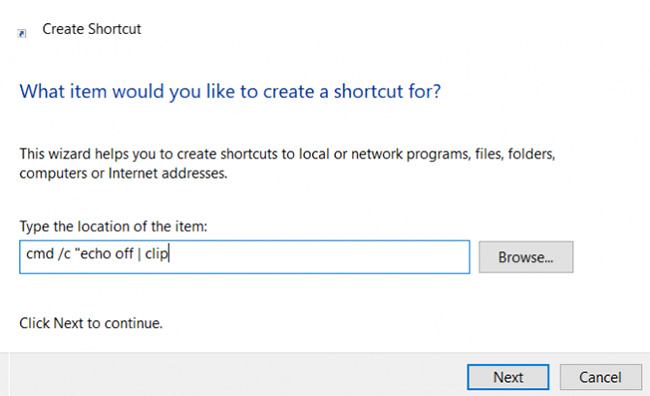
Trước hết, bạn có thể tạo một lối tắt trên màn hình mà khi nhấp vào, nó sẽ xóa khay nhớ tạm của bạn.
Để thiết lập một liên kết chuyên dụng, hãy làm như sau:
B1: Nhấp chuột phải vào màn hình và chọn Mới> Liên kết.
B2: Trong hộp liên kết, hãy nhập:
cmd /c "echo off | clipB3: nhấp chuột Kế tiếp và gọi nó là gì “Xóa khay nhớ tạm”.
B 4: nhấp chuột Đã kết thúc.
Khi bạn nhấp chuột phải vào phím tắt mới và chọn nét đặc trưngBạn cũng có thể đặt các biểu tượng và lối tắt cho phím tắt. Tuy nhiên, điều này là không bắt buộc.
2. Sử dụng thủ thuật đăng ký
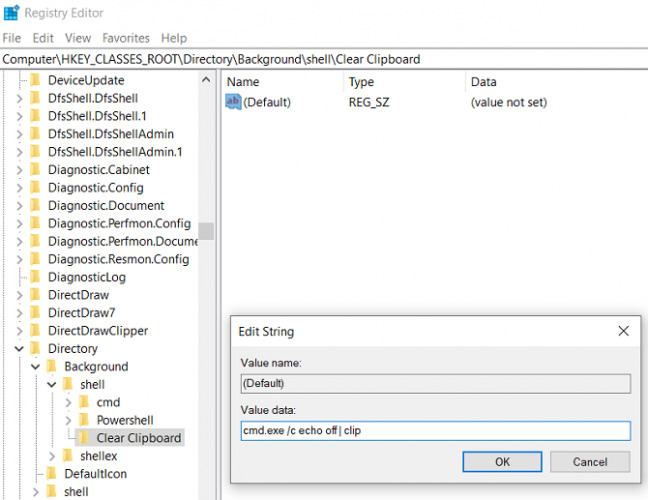
Tùy chọn thứ hai liên quan đến chỉnh sửa sổ đăng ký Windows. Hãy nhớ rằng việc thay đổi các giá trị không chính xác trong sổ đăng ký có thể đóng băng hệ thống của bạn. Bạn nên sao lưu cài đặt đăng ký của mình trước khi tiếp tục.
Nếu chắc chắn, bạn có thể thêm tùy chọn nhấp chuột phải vào menu ngữ cảnh trên màn hình để xóa khay nhớ tạm. Thực hiện theo các bước dưới đây để xem cách thực hiện:
B1: nhấn Thắng + R. để mở công cụ Rung chuyen.
B2: Nhập khẩu regedit và hãy nhấn Đi vào.
B3: Hướng đến:
HKEY_CLASSES_ROOTDirectoryBackgroundB 4: Nhấp chuột phải vào vùng bên trái bát và lựa chọn Mới> chìa khóa.
B5: Đặt tên cho mục menu mới, ví dụ: Xóa khay nhớ tạm.
B6: Nhấp chuột phải vào mục Xóa khay nhớ tạm mới, đi đến Mới> chìa khóa và gọi nó là Chỉ huy.
B7: Nhấp đúp vào ngăn bên phải mặc định và lựa chọn Thay đổi.
B8: Trong hộp Gia trị đo, Kiểu:
cmd.exe /c echo off | clipB9: nhấn ĐƯỢC CHỨ.
B10: nhấn F5 để bật và tắt đăng ký.
Bây giờ bạn sẽ thấy mục Xóa khay nhớ tạm trong menu ngữ cảnh trên màn hình. Bạn có thể phải khởi động lại hệ thống để nó hoạt động lần đầu tiên.
Ngoài ra, bạn đọc có thể tham khảo thêm một số cách quản lý khay nhớ tạm để mọi việc trở nên dễ dàng hơn.
